 Tutoriel logiciel
Tutoriel logiciel
 Logiciel
Logiciel
 Une méthode graphique pour créer des effets d'animation de puces passant à travers les titres à l'aide d'AE
Une méthode graphique pour créer des effets d'animation de puces passant à travers les titres à l'aide d'AE
Une méthode graphique pour créer des effets d'animation de puces passant à travers les titres à l'aide d'AE
PHP Editor Strawberry vous propose aujourd'hui un tutoriel graphique sur la façon de créer l'effet d'animation d'une balle traversant un titre à l'aide d'AE. Cet effet d'animation peut ajouter beaucoup d'impact visuel et de réalisme à la vidéo et constitue l'une des techniques courantes en post-production cinématographique et télévisuelle. Cet article présentera en détail les étapes et les techniques permettant de créer cet effet d'animation, et fournira également des plug-ins et des outils AE pratiques pour vous aider à réaliser cet effet d'animation plus efficacement. Si vous êtes intéressé par la post-production cinématographique et télévisuelle, ne manquez pas ce tutoriel !
1. Sélectionnez toutes les barres longues et appuyez sur la touche p pour donner à leurs positions k images clés et une animation de déplacement de gauche à droite ; sélectionnez toutes les images clés et appuyez sur f9 pour faciliter et ajuster la vitesse de la courbe ; de toutes les barres longues, pré-synthétisez toutes les barres longues avec ctrl+shift+c et nommez les barres longues ensemble.
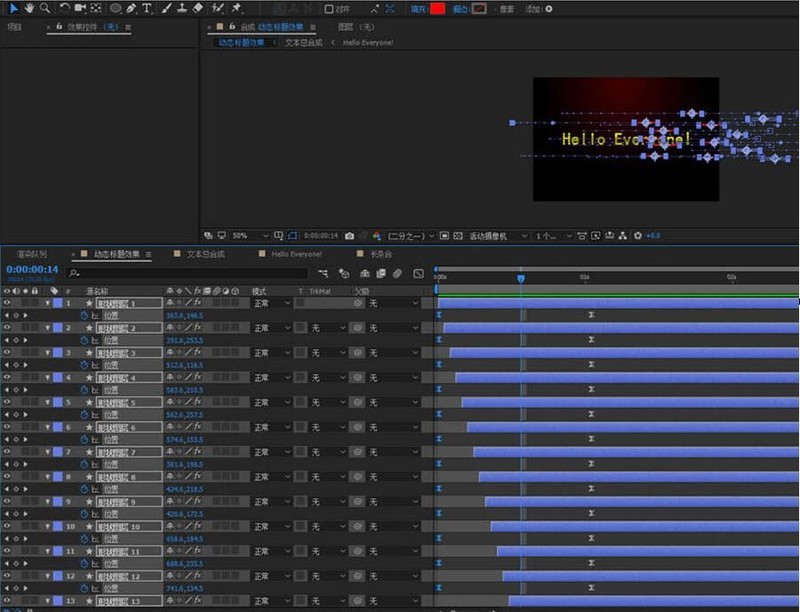
2. Si vous estimez que le nombre de bandes n'est pas suffisant, vous pouvez sélectionner les bandes et ctrl+shift+d pour copier un calque supplémentaire et échelonner la durée d'affichage.
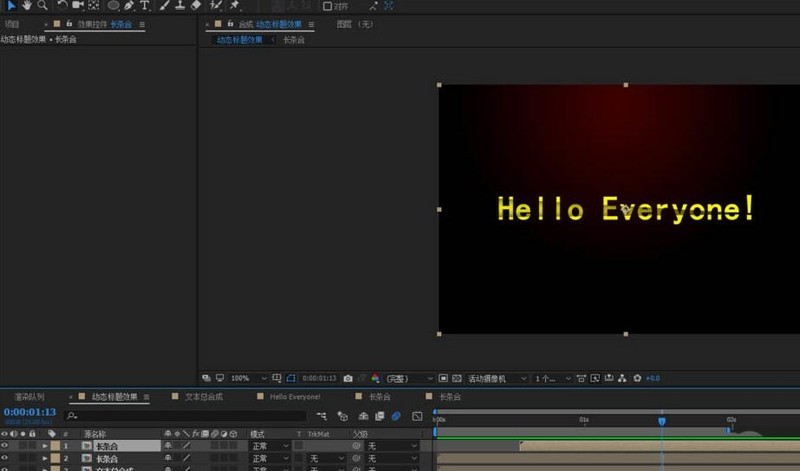
3. Sélectionnez la synthèse de texte, ajoutez un masque, affichez d'abord une petite partie du texte, copiez la pré-composition du texte, continuez à dessiner la petite partie suivante du texte, cliquez sur le masque pour faire glisser, répétez l'opération, jusqu'à ce que le texte soit complètement affiché.
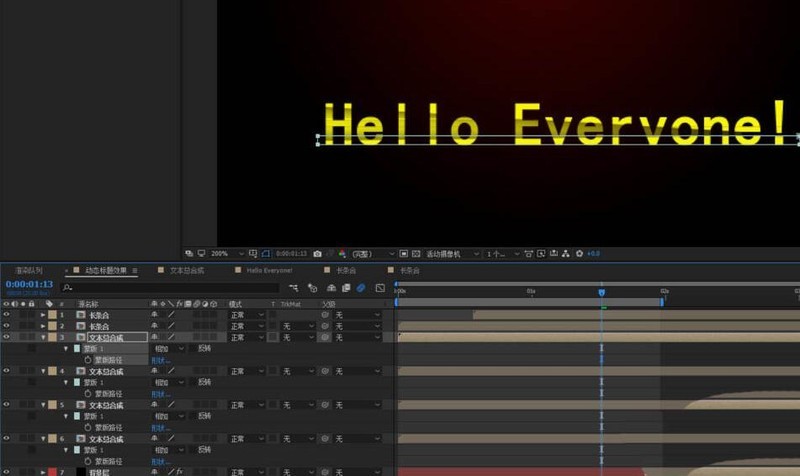
4. Sélectionnez tout le texte principal pour la pré-synthèse, appuyez sur la touche p et donnez au texte un effet de changement de position qui entre dans l'écran par la gauche. Sélectionnez toutes les touches et utilisez f9 pour le faciliter et ajuster le. vitesse en courbe.
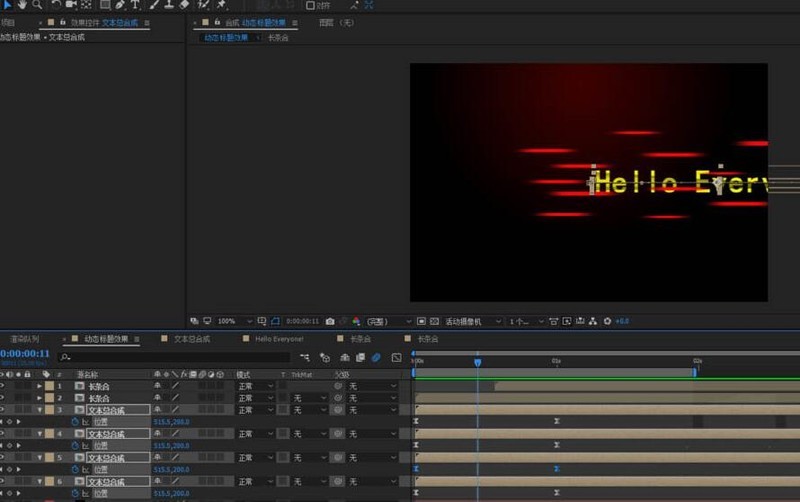
5. Donnez à la position du texte k une animation de position où le texte disparaît du canevas vers la droite. Utilisez f9 pour l'atténuer et ajuster la vitesse de la courbe.
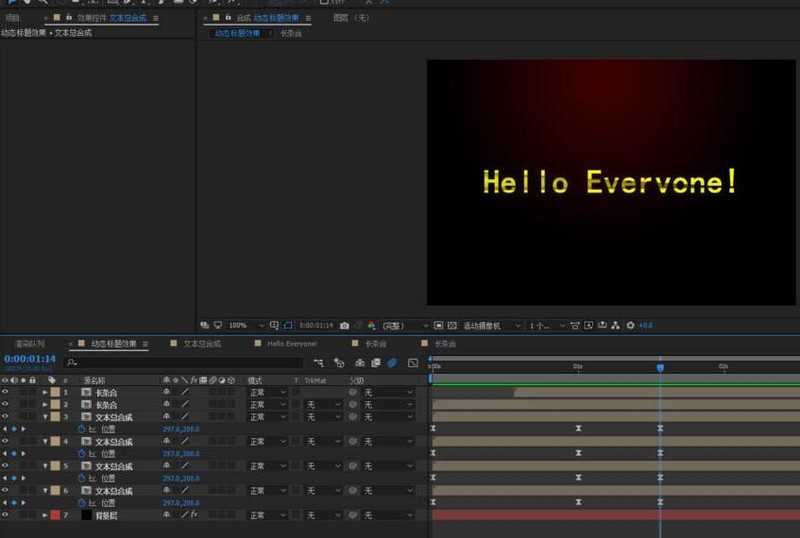
6. Sélectionnez tous les pré-composites de texte principaux, cliquez avec le bouton droit sur le calque de la série et échelonnez le texte principal. Copiez quelques longs pré-composites, cliquez avec le bouton droit sur le calque de la série et échelonnez le texte principal.
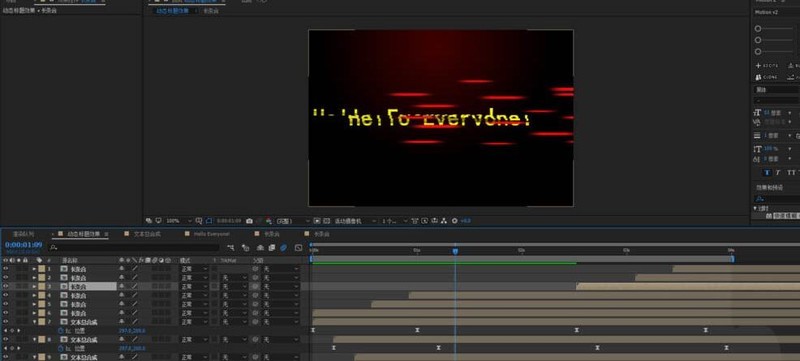
7. Créez un nouveau calque de réglage, ajoutez Deep Glow et ajustez les valeurs correspondantes en fonction de vos besoins.
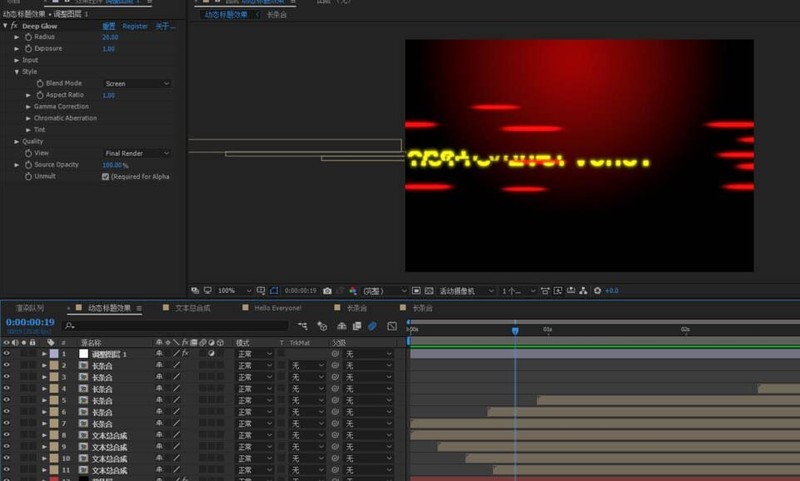
Ce qui précède est le contenu détaillé de. pour plus d'informations, suivez d'autres articles connexes sur le site Web de PHP en chinois!

Outils d'IA chauds

Undresser.AI Undress
Application basée sur l'IA pour créer des photos de nu réalistes

AI Clothes Remover
Outil d'IA en ligne pour supprimer les vêtements des photos.

Undress AI Tool
Images de déshabillage gratuites

Clothoff.io
Dissolvant de vêtements AI

AI Hentai Generator
Générez AI Hentai gratuitement.

Article chaud

Outils chauds

Bloc-notes++7.3.1
Éditeur de code facile à utiliser et gratuit

SublimeText3 version chinoise
Version chinoise, très simple à utiliser

Envoyer Studio 13.0.1
Puissant environnement de développement intégré PHP

Dreamweaver CS6
Outils de développement Web visuel

SublimeText3 version Mac
Logiciel d'édition de code au niveau de Dieu (SublimeText3)
![[Prouvé] Erreur de vapeur E87 Correction: Obtenez à nouveau le jeu en quelques minutes!](https://img.php.cn/upload/article/202503/18/2025031817560457401.jpg?x-oss-process=image/resize,m_fill,h_207,w_330) [Prouvé] Erreur de vapeur E87 Correction: Obtenez à nouveau le jeu en quelques minutes!
Mar 18, 2025 pm 05:56 PM
[Prouvé] Erreur de vapeur E87 Correction: Obtenez à nouveau le jeu en quelques minutes!
Mar 18, 2025 pm 05:56 PM
L'article traite des causes de l'erreur de vapeur E87, y compris les problèmes de réseau, les logiciels de sécurité, les problèmes de serveur, les clients obsolètes et les fichiers corrompus. Offre des stratégies de prévention et de solution. [159 caractères]
 Erreur de vapeur E87: ce que c'est & amp; Comment le réparer
Mar 18, 2025 pm 05:51 PM
Erreur de vapeur E87: ce que c'est & amp; Comment le réparer
Mar 18, 2025 pm 05:51 PM
L'erreur Steam E87 se produit lors des mises à jour ou des lancements des clients Steam en raison de problèmes de connexion. Corrigez-le en redémarrant les appareils, en vérifiant l'état du serveur, en modifiant le DNS, en désactivant les logiciels de sécurité, en nettoyant le cache ou en réinstallant de la vapeur.
 Correction facile: Erreur de vapeur E87 expliquée & amp; Résolu
Mar 18, 2025 pm 05:53 PM
Correction facile: Erreur de vapeur E87 expliquée & amp; Résolu
Mar 18, 2025 pm 05:53 PM
L'erreur de vapeur E87, causée par des problèmes de connectivité, peut être corrigée sans réinstaller en redémarrant, en vérifiant Internet et en nettoyant le cache. L'ajustement des paramètres de vapeur aide à prévenir les événements futurs.
 Comment corriger le code d'erreur Steam E87: le guide ultime
Mar 18, 2025 pm 05:51 PM
Comment corriger le code d'erreur Steam E87: le guide ultime
Mar 18, 2025 pm 05:51 PM
L'article discute de la correction du code d'erreur de vapeur E87, causée par des problèmes de réseau, des fichiers corrompus ou des problèmes clients. Fournit des étapes de dépannage et des conseils de prévention.
 Erreur de vapeur E87: pourquoi cela se produit & amp; 5 façons de le réparer
Mar 18, 2025 pm 05:55 PM
Erreur de vapeur E87: pourquoi cela se produit & amp; 5 façons de le réparer
Mar 18, 2025 pm 05:55 PM
L'erreur de vapeur E87 perturbe les jeux sur Steam en raison de problèmes de connectivité. L'article traite des causes comme une surcharge Internet et du serveur instable et propose des correctifs comme le redémarrage de la vapeur et la vérification des mises à jour.
 Code d'erreur Steam E87: Revenez à jouer rapidement!
Mar 18, 2025 pm 05:52 PM
Code d'erreur Steam E87: Revenez à jouer rapidement!
Mar 18, 2025 pm 05:52 PM
L'article traite du code d'erreur Steam E87, ses causes telles que les problèmes de réseau, les problèmes de serveur et les fichiers corrompus, et fournit des correctifs et des mesures préventives pour l'éviter. Compte de chargement: 159
 Comment corriger: err_response_headers_multiple_access_control_allow_origin Erreur dans Google Chrome
Mar 21, 2025 pm 06:19 PM
Comment corriger: err_response_headers_multiple_access_control_allow_origin Erreur dans Google Chrome
Mar 21, 2025 pm 06:19 PM
L'article discute de la correction de l'erreur "ERR_RESPESONS_HEADERS_MULTIPLE_ACCESS_CONTROL_ALLOW_ORIGIN" en chrome en abordant plusieurs en-têtes d'accès à l'origine.
 Erreur de vapeur E87 résolu! Guide de correction rapide pour 2024
Mar 18, 2025 pm 05:49 PM
Erreur de vapeur E87 résolu! Guide de correction rapide pour 2024
Mar 18, 2025 pm 05:49 PM
L'article traite de l'erreur de vapeur E87, offrant des solutions comme le redémarrage de la vapeur, la compensation du cache et la mise à jour. Des mesures préventives et des solutions communautaires sont également couvertes.





